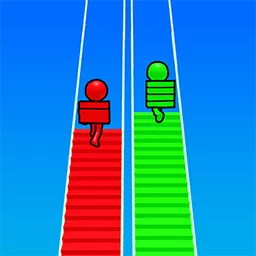Win10如何退回Win7系统及撤销上一次更新详细教程
随着Windows操作系统的不断更新,许多用户在升级到Windows 10后,可能会因为使用习惯、兼容性或其他原因,想要退回到以前的Windows 7系统。同时,有些用户也希望了解如何撤销最近一次的Windows 10系统更新。本文将详细介绍在中国地区如何将Win10系统退回Win7,以及如何撤销上一次的更新,帮助用户解决实际操作中的困惑。
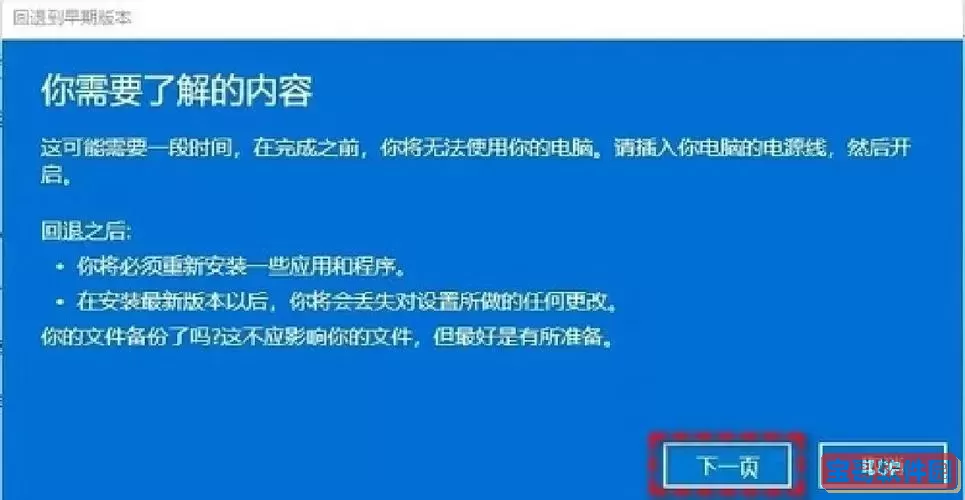
一、Win10退回Win7系统的前提条件
首先,想要将Win10系统退回Win7,必须满足一些基本条件:系统升级必须是在Windows 7正版系统基础上进行的,退回时间需在升级后的30天内。此外,升级后系统需未被重置、清理过磁盘或删除过“Windows.old”文件夹,因为该文件夹包含了旧系统的备份文件。
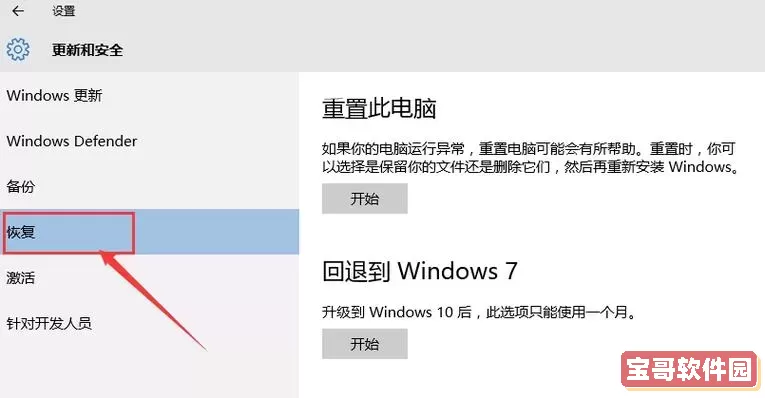
二、退回Win7前的准备工作
1. 备份重要数据:退系统操作虽然不会删除个人文件,但以防万一,建议先将重要数据备份到U盘、移动硬盘或者云盘中。
2. 确认系统是否支持回退:点击“开始”菜单—“设置”—“更新和安全”—“恢复”,查看是否显示“回退到Windows 7”选项。
三、Win10退回Win7系统的详细步骤
步骤1:进入“设置”界面。点击屏幕左下角的“开始”按钮,选择齿轮图标进入“设置”。
步骤2:在“设置”窗口选择“更新和安全”。
步骤3:在左侧菜单中选择“恢复”。
步骤4:在“回退到Windows 7”部分点击“开始”按钮。如果此项未显示,则说明已超过回退期限或相关文件已被删除,需通过重新安装Windows 7系统实现退回。
步骤5:根据系统提示,选择回退理由,点击“下一步”。接着,系统会提示备份数据,准备恢复前请确保数据安全,点击“下一步”。
步骤6:确认恢复操作后,系统将自动重启并开始退回过程,整个过程可能持续30分钟至1小时,请保持设备电量充足并保持连网状态。
四、遇到无法通过设置界面回退怎么办?
如果系统不显示回退选项,说明已经超过了30天期限或旧版系统备份文件被移除。此时,有两个解决方案:
1. 使用Windows 7安装光盘或U盘,进行全新安装,需提前备份重要数据;
2. 联系专业技术人员或售后服务,确保安装过程顺利并兼顾数据安全。
五、如何撤销Windows 10上一次系统更新
有些用户升级系统后,发现出现卡顿、蓝屏、软件不兼容等问题,希望撤销最近一次Windows更新。撤销操作的具体步骤如下:
步骤1:点击“开始”菜单,进入“设置”—“更新和安全”。
步骤2:选择左侧的“Windows更新”,然后点击“查看更新历史记录”。
步骤3:点击“卸载更新”,进入控制面板的“已安装更新”界面。
步骤4:在列表中找到最近安装的Windows更新(例如KB编号开头的补丁),右键点击选择“卸载”。
步骤5:根据提示完成卸载操作,卸载完成后系统会提示重启,请保存好所有工作后重启电脑即可。
需要注意的是,部分关键安全更新无法卸载,如果发现卸载失败,可以尝试进入“安全模式”再执行以上操作。此外,建议在卸载更新后,监测系统稳定性,若问题仍未解决,可以考虑其他恢复选项,如系统还原点或重装系统。
六、总结
总的来说,Windows 10退回Win7系统需要满足升级期限和备份文件完整两个条件,操作相对简单且安全。对于未满足条件的用户,只能通过重装系统退回。同时,撤销最近一次更新的需求也很常见,仅需几步即可操作完成。希望本文的详细步骤能够帮助广大中国地区用户解决Windows系统升级后遇到的困扰,顺利回退或撤销更新,提升使用体验。
版权声明:Win10如何退回Win7系统及撤销上一次更新详细教程是由宝哥软件园云端程序自动收集整理而来。如果本文侵犯了你的权益,请联系本站底部QQ或者邮箱删除。